Qu'est-ce que S3arch.page ?
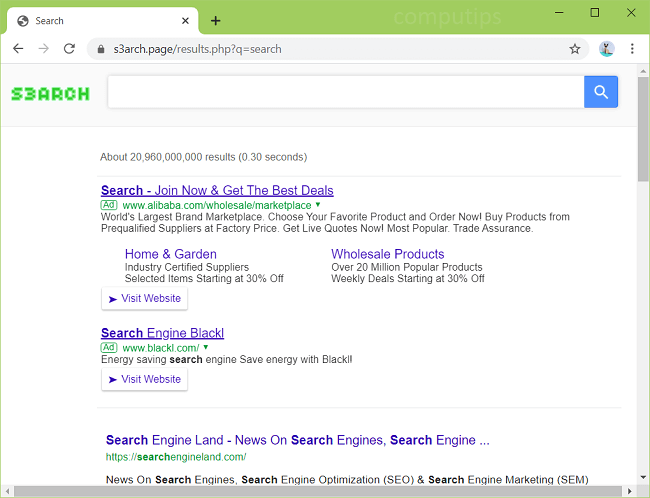
Si S3arch.page continue de s'ouvrir sur les nouveaux onglets ou la page de démarrage de votre navigateur, ou si vos recherches sont redirigées vers https://s3arch.page/results.php?q=[your-search-query], alors vous avez probablement un navigateur pirate de l'air installé sur votre ordinateur. Un pirate de navigateur est un logiciel (généralement une extension/un module complémentaire de navigateur) qui peut modifier la page d'accueil, le moteur de recherche par défaut et les paramètres de navigateur similaires et empêcher les utilisateurs de les modifier. L'objectif principal est de faire en sorte que davantage d'utilisateurs visitent un moteur de recherche promu (s3arch.page), ce qui lui apporte plus de revenus publicitaires. Certains pirates de navigateur gardent une trace des habitudes de brunissement des utilisateurs (quels sites les utilisateurs visitent, ce qu'ils recherchent sur les moteurs de recherche, etc.) et utilisent les données pour afficher des publicités personnalisées pour ces utilisateurs. Un pirate de navigateur peut être installé sur un ordinateur avec un programme ou un jeu gratuit, ou un utilisateur peut voir une publicité pour une extension de navigateur "utile" et décider de l'installer. Ce guide étape par étape vous aidera à désinstaller le pirate de navigateur et à supprimer S3arch.page de vos navigateurs.
Comment supprimer S3arch.page :
- Supprimer S3arch.page automatiquement
- Supprimer S3arch.page Autorisation de notification (facultatif)
- Supprimer S3arch.page des programmes et fonctionnalités (facultatif)
- Supprimer S3arch.page des navigateurs
- Supprimer l'URL https://s3arch.page/ des raccourcis du navigateur (facultatif)
- Comment protéger votre PC contre S3arch.page et autres pirates de navigateur
Supprimer S3arch.page automatiquement
Vous pouvez supprimer S3arch.page automatiquement ou utiliser les instructions manuelles fournies ci-dessous.
Cependant, il est toujours recommandé d'analyser votre système avec un bon outil antivirus ou anti-malware, pour trouver et supprimer d'autres logiciels malveillants et PUP (programmes potentiellement indésirables) qui peuvent avoir été installés avec S3arch.page.
Autre logiciel anti-malware capable de se débarrasser de S3arch.page :
Norton (Windows, macOS, iOS, Androïd) Le lien peut ne pas fonctionner correctement si votre pays fait actuellement l'objet de sanctions.
Malwarebytes (Windows)
Remarque: Après avoir supprimé le pirate de navigateur, vous devrez peut-être encore désactiver manuellement les notifications S3arch.page (voir l'étape suivante).
Supprimer l'autorisation de notification S3arch.page (facultatif) :
Supprimer les notifications S3arch.page de Google Chrome :
- Lancez le navigateur Chrome.
- Cliquez sur le bouton de menu à trois points
 dans le coin supérieur droit de la fenêtre du navigateur et sélectionnez Paramètres.
dans le coin supérieur droit de la fenêtre du navigateur et sélectionnez Paramètres. - Trouvez Paramètres de recherche barre de recherche en haut de la page et tapez Notifications dans ça. L'utilisation de cette barre de recherche facilite la recherche d'un paramètre spécifique.
- Suivez les indications jaunes et sélectionnez Paramètres des sites => Notifications.
- Trouvez s3arch.page dans l' Autoriser liste.
- Supprimez les notifications s3arch.page et les notifications d'autres sites indésirables en cliquant sur le bouton à trois points verticaux à côté de chacun et en sélectionnant Effacer.
Supprimer les notifications S3arch.page de Chrome sur Android:
- Ouvert Google Chrome navigateur.
- Appuyez sur le bouton de menu dans le coin supérieur droit et sélectionnez Paramètres.
- Faites défiler jusqu'à Avancé paramètres et appuyez sur Paramètres du site.
- Sélectionnez Notifications.
- Dans le Autorisé liste appuyez sur un site dont vous souhaitez bloquer les notifications.
- Rechercher et toucher Notifications dans l' Permissions .
- Appuyez sur une bascule bleue à côté de Autoriser les notifications il devient donc gris clair.
Supprimer les notifications S3arch.page de Mozilla Firefox :
- Ouvrez le navigateur Firefox.
- Cliquez sur le bouton du menu
 et sélectionnez Options.
et sélectionnez Options. - Trouvez Rechercher dans les options barre de recherche en haut de la fenêtre et tapez Notifications dans ça.
- Sous Permissions section trouver Notifications et cliquez sur Paramètres… bouton à côté de celui-ci.
- Trouvez les sites dont vous ne voulez pas voir les notifications (par exemple, s3arch.page), cliquez sur le menu déroulant à côté de chacun et sélectionnez Block.
- Cliquez sur Enregistrer les modifications .
Désactiver les notifications de Chrome, Safari, Edge, Firefox, Opera
Supprimer S3arch.page des programmes et fonctionnalités (facultatif) :
Cliquez sur Programmes et fonctionnalités, désinstallez S3arch.page si vous pouvez le trouver là-bas. Si ce n'est pas le cas, désinstallez les programmes suspects, les programmes que vous ne vous souvenez pas avoir installés ou les programmes que vous avez installés juste avant que S3arch.page n'apparaisse sur votre ordinateur. Lorsque vous n'êtes pas sûr qu'un programme soit sûr, recherchez la réponse sur Internet.
Windows XP:
- Cliquez Accueil.
- Dans le menu Démarrer, sélectionnez Paramètres => Panneau de configuration.
- Trouvez et cliquez Ajouter ou supprimer des programmes.
- Recherchez S3arch.page dans la liste. Si vous trouvez l'application, mettez-la en surbrillance.
- Cliquez Effacer.
Windows Vista:
- Cliquez Accueil.
- Dans le menu Démarrer, sélectionnez Panneau de configuration.
- Trouvez et cliquez Désinstaller un programme.
- Recherchez S3arch.page dans la liste. Si vous trouvez l'application, mettez-la en surbrillance.
- Cliquez Désinstaller.
Fenêtres 7:
- Cliquez Accueil.
- Dans le menu Démarrer, sélectionnez Panneau de configuration.
- Rechercher et sélectionner Programmes et fonctionnalités or Désinstaller un programme.
- Recherchez S3arch.page dans la liste. Si vous trouvez l'application, mettez-la en surbrillance.
- Cliquez Désinstaller.
Windows 8 / Windows 8.1 :
- Maintenez la touche enfoncée Windows key
 et frapper X clé.
et frapper X clé. - Sélectionnez Programmes et fonctionnalités dans le menu.
- Recherchez S3arch.page dans la liste. Si vous trouvez l'application, mettez-la en surbrillance.
- Cliquez Désinstaller.
Fenêtres 10:
- Maintenez la touche enfoncée Windows key
 et frapper X clé.
et frapper X clé. - Sélectionnez Programmes et fonctionnalités dans le menu.
- Recherchez S3arch.page dans la liste. Si vous trouvez l'application, mettez-la en surbrillance.
- Cliquez Désinstaller.
Mac OS:
- Dans le menu du haut, sélectionnez Go => Applications.
- Faites glisser une application indésirable vers le Corbeille am.
- Faites un clic droit sur le Corbeille et sélectionnez Vider la corbeille....
Supprimer S3arch.page des navigateurs :
Pour vous débarrasser de S3arch.page, réinitialisez les paramètres du navigateur ou supprimez S3arch.page et toute autre extension suspecte des navigateurs et définissez une nouvelle page à onglet et un moteur de recherche par défaut.
Réinitialiser les paramètres de Google Chrome :
Remarque: Cela désactivera vos extensions et thèmes, effacera les cookies et les données du site, ainsi que modifiera les paramètres de contenu, la page de démarrage, la nouvelle page d'onglet et le moteur de recherche par défaut.
- Ouvrez un nouvel onglet.
- Copiez et collez dans la barre d'adresse : chrome: // settings / resetProfileSettings
- Presse Entrer.
- Dans la boîte de dialogue, cliquez Réinitialiser.
Autre moyen de se débarrasser de S3arch.page dans Google Chrome :
- Cliquez sur le bouton de menu à trois points
 dans le coin supérieur droit de la fenêtre.
dans le coin supérieur droit de la fenêtre. - Sélectionnez Autres outils ⇒ Extensions.
- Cliquez ENLEVER pour désinstaller une extension.
- Cliquez Effacer dans la boîte de dialogue.
- Cliquez avec le bouton droit sur la barre d'adresse et sélectionnez Modifier les moteurs de recherche….
- Cliquez sur le bouton trois points
 à côté du moteur de recherche souhaité et sélectionnez Faire défaut.
à côté du moteur de recherche souhaité et sélectionnez Faire défaut. - Cliquez sur le bouton trois points
 à côté du moteur de recherche de pirates de l'air et sélectionnez Retirer de la liste.
à côté du moteur de recherche de pirates de l'air et sélectionnez Retirer de la liste. - Cliquez sur la flèche de retour en haut de la page (près de gérer les moteurs de recherche).
- Sous Au démarrage section sélectionner Ouvrez le nouvel onglet.
- Faites défiler vers le haut. Sous Aspect section activer Afficher le bouton Accueil réglage.
- Effacez le champ de texte de l'adresse existante. Mettez celui que vous voulez ou sélectionnez Page Nouvel onglet.
- Fermer Paramètres languette.
Remarque: Si vous ne pouvez pas accéder au Extensions page, cliquez sur le coin supérieur gauche de la fenêtre Chrome et ouvrez Gestionnaire des tâches. Terminez les processus pour toutes les extensions inconnues en cours d'exécution. Ensuite, allez au Extensions page et supprimez ces extensions.
Sinon, allez à %LocalAppData%\Google\Chrome\Données utilisateur\Default\Extensions (copiez simplement ce chemin et collez-le dans la barre d'adresse de Explorateur windows/Explorateur de fichiers). Supprimez tous les dossiers à l'intérieur (cela supprimera toutes vos extensions installées) ou recherchez sur Internet les noms des dossiers pour déterminer quelle extension se compare à quel dossier et supprimez les fichiers suspects.
Réinitialiser les paramètres de Mozilla Firefox :
Remarque: Vos extensions et thèmes, entre autres, seront supprimés.
- Cliquez sur le bouton du menu
 .
. - Cliquez sur le bouton d'aide
 et sélectionnez Des informations de dépannage.
et sélectionnez Des informations de dépannage. - Cliquez Reparer Firefox… dans le coin supérieur droit.
- Dans la boîte de dialogue, cliquez Reparer Firefox.
Autre moyen de se débarrasser de S3arch.page dans Mozilla Firefox :
- Cliquez sur le bouton du menu
 et sélectionnez Ajouts.
et sélectionnez Ajouts. - Cliquez sur Extensions languette.
- Pour désinstaller un module complémentaire, cliquez sur Effacer bouton à côté de celui-ci.
- Cliquez sur l'icône de recherche dans la barre de recherche et cliquez sur Modifier les paramètres de recherche.
- Sélectionnez le moteur de recherche souhaité dans le menu déroulant.
- Mettez en surbrillance le moteur de recherche du pirate de l'air dans le tableau ci-dessous et cliquez sur Effacer.
- Cliquez sur Général languette.
- Sous Démarrage cliquez sur la rubrique Rétablir les options par défaut .
Remarque: Si l'extension est impossible à supprimer, cliquez sur ![]() =>
=> ![]() => Redémarrer avec les modules complémentaires désactivés…. Dans les boîtes de dialogue, cliquez Recommencer => Démarrer en mode sans échec. Répétez les étapes 1 à 3. Redémarrez Firefox en mode normal une fois que vous avez terminé.
=> Redémarrer avec les modules complémentaires désactivés…. Dans les boîtes de dialogue, cliquez Recommencer => Démarrer en mode sans échec. Répétez les étapes 1 à 3. Redémarrez Firefox en mode normal une fois que vous avez terminé.
Réinitialiser les paramètres d'Internet Explorer :
Remarque: Cela supprimera la plupart des données de votre navigateur enregistrées, y compris les extensions, les mots de passe et la majorité des paramètres du navigateur.
- Cliquez Outils bouton (dans la fenêtre de contrôle qui apparaît maintenant)
 dans le coin supérieur droit.
dans le coin supérieur droit. - Sélectionnez Options Internet.
- Cliquez sur Avancé languette.
- Cliquez Réinitialiser… .
- Mettre une coche Supprimer les paramètres personnels case à cocher.
- Cliquez Réinitialiser.
Autre moyen de se débarrasser de S3arch.page dans Internet Explorer :
- Cliquez Outils bouton (dans la fenêtre de contrôle qui apparaît maintenant)
 dans le coin supérieur droit.
dans le coin supérieur droit. - Sélectionnez Gérer des add-ons.
- Dans le menu déroulant sous Affichage: Sélectionner Tous les modules complémentaires.
- Pour supprimer un module complémentaire, double-cliquez dessus ; dans la nouvelle fenêtre cliquez Effacer.
- Cliquez sur Moteurs de recherche languette.
- Cliquez avec le bouton droit sur le moteur de recherche souhaité et cliquez sur Définir par défaut.
- Cliquez avec le bouton droit sur le moteur de recherche du pirate de l'air et cliquez sur Effacer.
- Cliquez Fermer.
- Cliquez Outils bouton (dans la fenêtre de contrôle qui apparaît maintenant)
 .
. - Sélectionnez Options Internet.
- Sous Accueil cliquez sur la rubrique Utiliser un nouvel onglet ou entrez l'URL que vous voulez.
- Cliquez OK.
Réinitialiser les paramètres d'Opéra :
Remarque: Cela supprimera toutes les données enregistrées, y compris les signets et les mots de passe, et ramènera le navigateur à l'état fraîchement installé.
- Sortie Opera navigateur.
- Ouvert Explorateur de fichiers.
- Cliquez sur C:\Utilisateurs\nom d'utilisateur\AppData\Roaming\Opera\Opera, Où Nom d'utilisateur est le nom de votre compte Windows.
- Trouver et supprimer Operapref.ini fichier.
Autre moyen de se débarrasser de S3arch.page dans Opera :
- Presse Ctrl +Shift + E touches pour ouvrir le gestionnaire d'extensions.
- Pour supprimer un module complémentaire, cliquez sur le x bouton à côté de celui-ci.
- Cliquez OK lorsqu'on lui demande de confirmer.
- Cliquez sur le coin supérieur gauche, sélectionnez Paramètres.
- Dans le Rechercher section sélectionnez l'un des moteurs de recherche dans la liste.
- Dans le Au démarrage section sélectionner Ouvrez la page de démarrage.
- Cliquez OK.
Supprimer S3arch.page de Safari :
- Dans le menu du haut, sélectionnez Safari => Préférences.
- Sélectionnez Extensions languette.
- Sélectionnez une extension que vous souhaitez supprimer et cliquez sur Désinstaller bouton à côté de celui-ci.
- Cliquez sur Général languette.
- Sélectionnez ce que vous voulez que Safari ouvre au démarrage, les nouvelles fenêtres, les nouveaux onglets et la page d'accueil.
- Cliquez sur Rechercher languette.
- Sélectionnez le moteur de recherche que vous souhaitez.
Supprimer l'URL https://s3arch.page/ des raccourcis du navigateur (facultatif) :
- Faites un clic droit Internet Explorer raccourci sur le bureau.
- Sélectionnez biens.
- Target champ de texte sous raccourci l'onglet ne doit contenir que le chemin vers .exe fichier, mis entre guillemets (exemple : "C:\Program Files\Internet Explorer\iexplore.exe"). S'il y a une URL après le guillemet de fermeture, supprimez l'URL.
- Cliquez OK.
- Répétez les étapes avec Internet Explorer raccourcis sur le barre des tâches en bas de l'écran (pour celui-ci vous devrez peut-être faire un clic droit sur le raccourci, puis un clic droit sur Internet Explorer et puis cliquez sur biens) et en Menu Démarrer.
- Répétez la même chose avec les raccourcis de tous les autres navigateurs.
Comment protéger votre PC contre S3arch.page et autres pirates de navigateur :
- Obtenez un puissant logiciel anti-malware, capable de détecter et d'éliminer les PUP. Avoir plusieurs scanners à la demande serait également une bonne idée.
- Gardez le pare-feu Windows activé ou obtenez-en un tiers.
- Gardez votre système d'exploitation, vos navigateurs et vos utilitaires de sécurité à jour. Les créateurs de logiciels malveillants trouvent de nouvelles vulnérabilités de navigateur et de système d'exploitation à exploiter à tout moment. Les auteurs de logiciels, à leur tour, publient des correctifs et des mises à jour pour éliminer les vulnérabilités connues et réduire les risques de pénétration de logiciels malveillants. Les bases de données de signatures du programme antivirus sont mises à jour chaque jour et encore plus souvent pour inclure de nouvelles signatures de virus.
- Téléchargez et utilisez uBlock Origin, Adblock, Adblock Plus ou l'une des extensions similaires dignes de confiance pour bloquer les publicités de tiers sur les sites Web.
- Ne vous contentez pas de cliquer sur n'importe quel lien que vous voyez lorsque vous naviguez sur le Web. Cela s'applique notamment aux liens dans les commentaires, sur les forums ou dans les messageries instantanées. Assez souvent, ce sont des liens de spam. Parfois, ils sont utilisés pour augmenter le trafic vers les sites Web, mais assez souvent, ils vous amèneront sur des pages qui tenteront d'exécuter un code malveillant et d'infecter votre ordinateur.
- Ne téléchargez pas de logiciels à partir de sites Web non vérifiés. Vous pouvez facilement télécharger un cheval de Troie (malware qui prétend être une application utile) ; ou certains programmes indésirables pourraient être installés avec l'application.
- Lors de l'installation d'un logiciel gratuit ou d'un partagiciel, soyez raisonnable et ne vous précipitez pas dans le processus. Choisissez le mode d'installation personnalisé ou avancé, recherchez les cases à cocher qui vous demandent l'autorisation d'installer des applications tierces et décochez-les, lisez le contrat de licence utilisateur final pour vous assurer que rien d'autre ne sera installé. Vous pouvez bien sûr faire des exceptions pour les applications que vous connaissez et auxquelles vous faites confiance. S'il n'est pas possible de refuser l'installation de programmes indésirables, nous vous conseillons d'annuler complètement l'installation.
 dans le coin supérieur droit de la fenêtre du navigateur et sélectionnez Paramètres.
dans le coin supérieur droit de la fenêtre du navigateur et sélectionnez Paramètres.
Merci. très utile
impossible d'effacer ! comment je dois procéder plus facilement? Merci